luu-tru
Hướng dẫn cài win 8 tại nhà đơn giản nhất
[tintuc]Cài win tại nhà là điều rất quan trọng đối với LinksToos và chắc chắn cũng rất quan trọng đối với các bạn. Để công việc của chúng ta luôn trôi chảy mà không phải bận tâm đến việc windows xảy ra lỗi thường xuyên, hôm nay LinksToos sẽ hướng dẫn các bạn các bước cài đặt windows từ A-Z tại nhà đơn giản. Việc cài đặt windows 7/8/8.1/10 là hoàn toàn giống nhau. LinksToos sẽ hướng dẫn các bạn cách cài đặt windows 8v-hệ điều hành phổ biến hiện nay.
 |
| Cài win 8 tại nhà đơn giản |
Trước khi tiến hành cài đặt bất cứ bản windows nào, các bạn phải kiểm tra xem máy tính của các bạn có tương thích với windows đó hay không và dòng máy của các bạn có Driver hỗ trợ cho windows đó hay không. Các bạn truy cập địa chỉ website của nhà sản xuất trong mục Driver and Support để kiểm tra và tải về nhé. LinksToos khuyên các bạn nên chọn phiên bản windows có Driver nhé.
I. Công cụ các bạn cần có để chuẩn bị cho việc cài windows tại nhà:
1. DVD chứa bộ cài windows gốc.
Tải trực tiếp từ Microsoft hoặc từ nguồn đáng tin cậy. Nếu các bạn chưa có thì có thể tải file ảnh ISO và ghi ra đĩa DVD từ đây:
Windows 8 Professional 32bit: http://up.4share.vn/f/5466626063666667/ChiaSeIT.Vn_%20MICROSOFT.WINDOWS.8.PRO.RTM.X86.ENGLISH.DVD.rar.file
Windows 8 Professional 64bit: http://up.4share.vn/f/5062666467636064/ChiaSeIT.Vn_%20En_Windows_8_x64_Dvd_915440.iso.file
Key cài đặt cho bản Professional: NG4HW-VH26C-733KW-K6F98-J8CK4
Lưu ý: Máy có trên 4GB ram thì dùng bản windown 64bit nhé.
2. Tài khoản của Micrsoft (từ windown 8 trở lên phải có)
Tài khoản này dùng để đăng nhập và quản lý windows, quản lý máy tính của bạn một cách chính thống và được xác thực bởi Microsoft. Khi đó, các bạn sẽ có một tài khoản Email của Microsoft (Hotmail) và 15Gb lưu trữ miễn phí đám mây thông qua OneDrive được tích hợp sẵn trong windows 8 sau khi cài đặt hoàn thành.
Các bạn cũng có thể đăng nhập windows bằng tài khoản cục bộ trên chính máy tính của mình mà không cần tạo tài khoản của Microsoft giống như các phiên bản windows khác. LinksToos khuyên các bạn nên tạo tài khoản của Microsoft để tránh những đòi hỏi rắc rối.
  |
| Kick vào Sign up now để tạo tài khoản mới |
II. Các bước cài đặt windows tại nhà như sau:
Bước 1: Các bạn cho đĩa cài đặt windows 8 vào ổ đĩa DVD, khởi động lại máy tính và chọn khởi động từ CD/DVD. Chờ một lát, máy tính sẽ boot từ đĩa cài đặt windows 8 như sau:
  |
| Bắt đầu quá trình cài đặt windown 8 |
Bước 2: Các bạn chọn ngôn ngữ mình muốn cài cho windows, mặc định là tiếng Anh, các bạn ấn Next để sang bước tiếp theo:
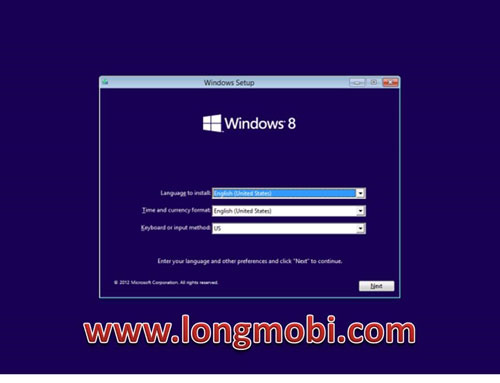 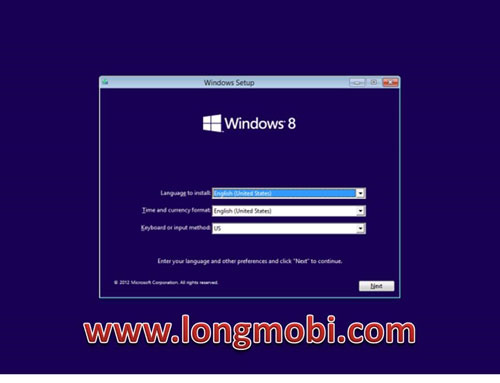 |
| Chọn ngôn ngữ mà bạn thích |
Bước 3: Các bạn chọn Install now để bắt đầu cài đặt:
   |
| Kick Install now |
Bước 4: Các bạn điền key windown 8 bản quyền và ấn Next. Nếu các bạn không có key windown bản quyền thì sử dụng key LinkToos đã đưa ở trên để kích hoạt bản dùng thử 90 ngày nhé:
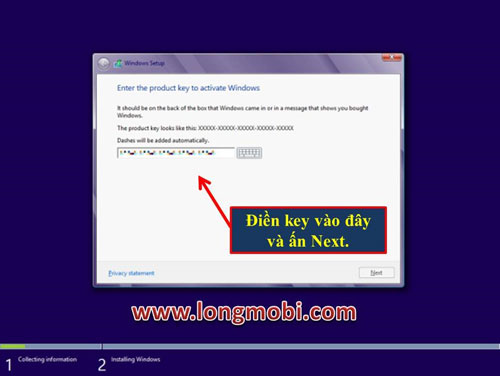 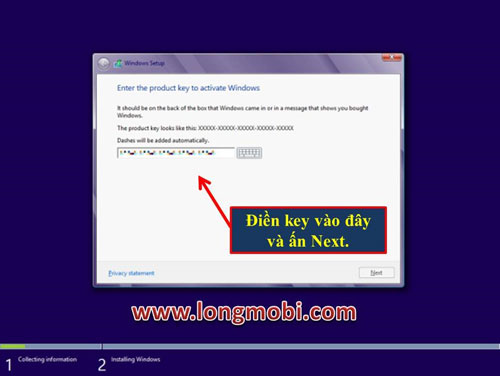 |
| Điền key windown 8 bản quyền, có thể bỏ qua bước này |
Bước 5: Tiếp theo, các bạn tích vào lựa chọn chấp nhận giấy phép của Microsoft và ấn Next:
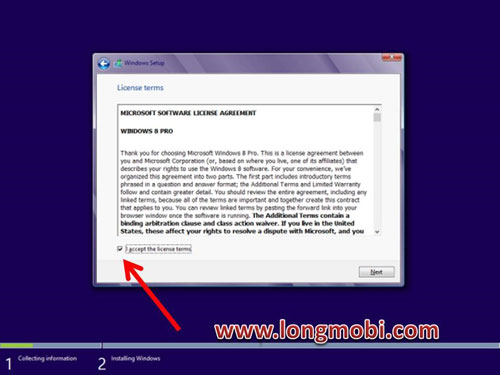 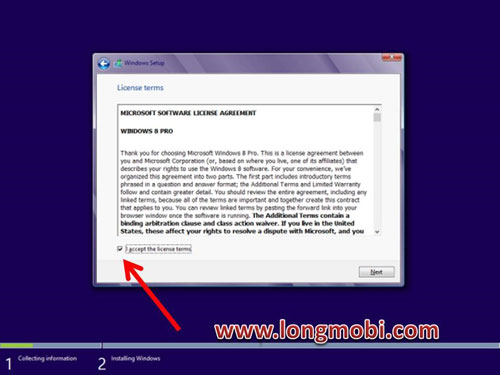 |
| Chấp nhận điều khoản dịch vụ |
Bước 6: Tiếp theo, nếu các bạn sẽ lựa chọn nâng cấp windows từ phiên bản trước thì chọn mục Upgrade. Nhưng LinksToos khuyên các bạn nên chọn cài đặt theo tùy chọn riêng bằng cách click chuột vào Custom:
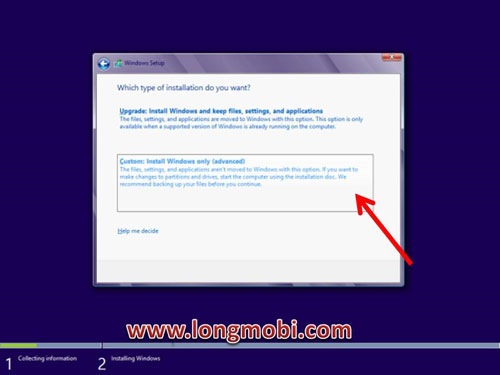 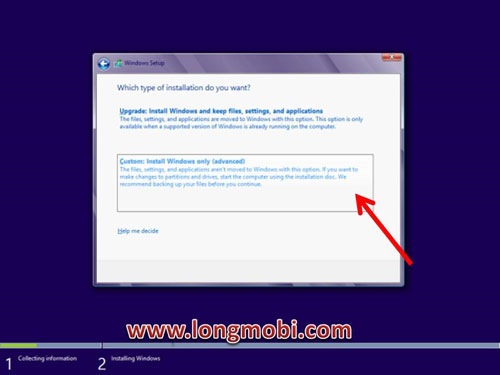 |
| Nên chọn mục tùy chỉnh |
Bước 7: Tiếp theo các bạn chọn phân vùng mình muốn cài đặt windows 8. Click chọn Drive options (Advanced). Tại đây sẽ xuất hiện trình quản lý ổ cứng của Microsoft tích hợp trong bộ cài windows:
  |
| Chọn đúng ổ cần cài win |
Các bạn chọn Format để định dạng lại phân vùng cài đặt windows 8:
  |
| Format dữ liệu cũ |
Chấp nhận mọi yêu cầu với lựa chọn Yes hoặc OK và ấn Next:
  |
| OK thôi |
Qúa trình cài đặt windows sẽ bắt đầu:
  |
| Đợi coppy 100% là ok |
Bước 8: Các bạn ngồi nhâm nhi ly cafe và chờ đợi quá trình cài đặt diễn ra tự động đến khi windows khởi động lại và hiển thị màn hình thiết lập cá nhân trên máy tính của các bạn. Trong quá trình cài đặt win tại nhà, máy tính sẽ khởi động lại một số lần, các bạn hãy để nó tự động và không cần can thiệp gì nhé:
– Khởi động lần 1:
  |
| Restar now cho nhanh |
– Sắp xong rồi nè, windows đang nhận phần cứng:
  |
| win 8 tự nhận cấu hình |
– Khởi động lại lần 2:
  |
| Khởi động lần 2 |
Đến đây, quá trình cài đặt win tại nhà đã hoàn thành và các bạn bắt đầu thiết lập cá nhân cho windows của mình nhé.
Bước 9: Đặt tên cho máy tính của bạn: Hãy lựa chọn một cái tên dễ nhớ theo ý muốn của các bạn để đặt tên cho máy tính của mình. LinksToos đặt tên là LinksToos:
  |
| Đặt tên cho máy tính |
Bước 10: Chấp nhận các cài đặt thiết lập mặc định tối ưu cho windows bằng cách click vào Use express settings:
  |
| Chọn Use express settings |
Bước 11: ĐĂNG NHẬP WINDOWS 8 của bạn sau khi đã cài đặt xong. Bước này rất quan trọng, nó quyết định cách các bạn đăng nhập vào máy tính và quản lý máy tính bằng tài khoản của Microsoft mà LinksToos đã hướng dẫn cách đăng ký ở trên hoặc các bạn tự tạo một tài khoản trên chính windows của mình. LinksToos sử dụng tài khoản của Microsoft của LinksToos:
  |
| Login vào tài khoản Outlook đã đăng ký ở trên |
Bước 12: Các bạn chờ một lát, windows sẽ giới thiệu sơ qua về windows 8 và cài đặt các ứng dụng trên giao diện Metro từ Apps Store của Microsoft:
  |
| Are you Ready? |
Windows đang cài các ứng dụng trên giao diện Metro:
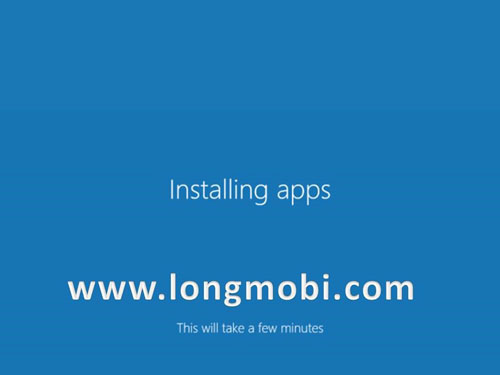 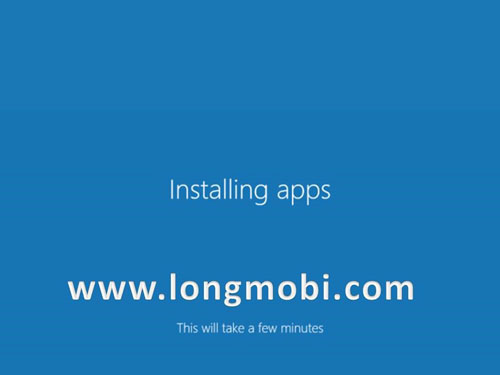 |
| Win 8 tự cài các dịch vụ vớ vẩn |
Bây giờ windows đã sẵn sàng để các bạn khám phá và sử dụng rồi:
  |
| Done! |
III. Cài đặt Driver cho máy tính của mình theo thứ tự sau:
Đây là bước cuối cùng trong quá trình cài win tại nhà. Chọn đúng driver mới nhất để máy tính hoạt động ổn định. Các bạn download driver và cài đặt theo thứ tự sau:
1. Chipset
2. Card hình: Graphic
3. Card tiếng: Sound card hay Audio
4. Card mạng: Network (LAN, Wifi)
5. Chuột-Mouse, bàn phím-Keyboard, chuột di cảm ứng – Trackpad, USB, Bluetooth, nguồn – Adapter, thẻ nhớ – MicroSD Card.
Sau khi cài đặt xong nhớ ghost máy tính để từ sau không phải cài đặt lại nữa nhé Cách Ghost máy tính chuẩn nhất
Trong quá trinh cài đặt, nếu gặp sự cố gì hoặc không làm được, các bạn có thể gọi điện đến dịch vụ sửa máy tính tại nhà thái nguyên của longmobi.com để được hỗ trợ.
Chúc các bạn thành công!
LinksToos.[/tintuc]
Bài viết cùng chủ đề:
-
Hướng dẫn giải nén file zip tv box Thái Nguyên
-
Tenda CP3 Camera Wifi trong nhà giá rẻ, Báo động đèn Led, Đàm thoại 2 chiều
-
Imou Bullet 2C Camera wifi ngoài trời độ nét cao – Chống nước IP67 – BH 2 Năm
-
Imou S21FP Camera ngoài trời xoay 360 có màu ban đêm, BH 24 tháng
-
Ezviz CS-CV310 – Camera IP ngoài trời tốt nhất 2023
-
Ezviz C8C Camera Không Dây Ngoài Trời Xoay 360 Bảo Hành 24 Tháng
-
Ezviz C1C 1080p – Camera IP giá rẻ TỐT NHẤT 2022
-
Imou Cure 2 C22EP – Camera Wifi Gia đình FullHD 1080p 2.0 Megapixel


